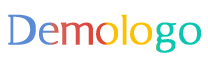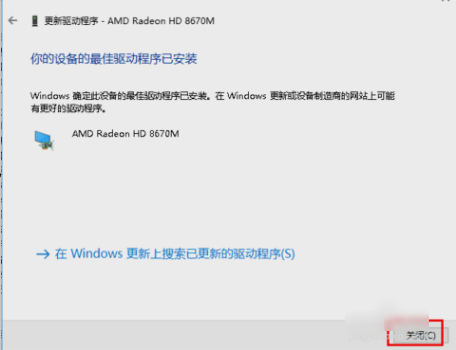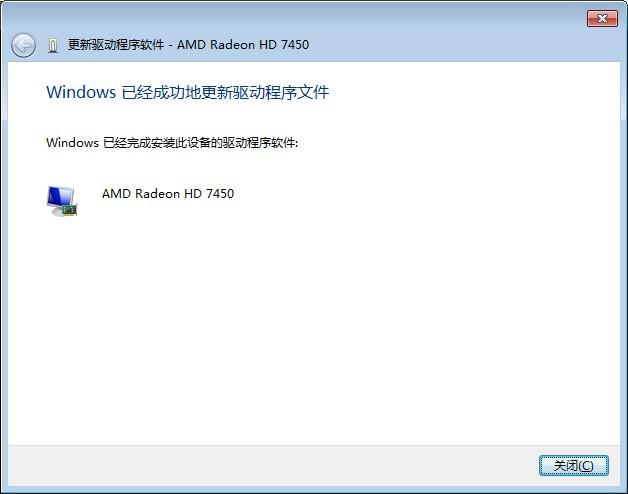摘要:要升级显卡驱动到最新版本,可以前往显卡制造商的官方网站,下载最新的驱动程序并进行安装。在安装之前,建议先卸载旧版本的显卡驱动,以避免冲突。需要确保电脑系统符合新驱动的要求。升级显卡驱动可以带来更好的性能、兼容性和游戏体验。建议定期检查和升级显卡驱动,以确保计算机硬件的最佳性能。
随着科技的飞速发展,显卡作为计算机图形处理的核心部件,其性能与驱动程序的优化息息相关,为了让显卡能够呈现出更好的性能,显卡驱动的升级至关重要,本文将为您详细介绍显卡驱动升级的重要性以及具体的升级步骤。
显卡驱动升级的重要性
显卡是计算机硬件中负责图形渲染的重要部分,为了让显卡正常工作,需要安装相应的驱动程序,显卡驱动是显卡与操作系统之间的桥梁,它确保了图形数据的顺畅传输与高效处理,随着技术的不断进步,升级显卡驱动可以带来诸多好处,如提升图形性能、修复兼容性问题、增强稳定性等。
显卡驱动升级的步骤
1、了解当前驱动版本:通过计算机的设备管理器或者显卡品牌的官方软件检测您的显卡当前驱动版本。
2、访问官方网站:前往NVIDIA、AMD等显卡品牌的官方网站,获取最新的驱动程序下载链接。
3、选择适合的驱动:在网站上找到与您的显卡型号及操作系统相匹配的驱动下载链接。
4、下载并安装:点击下载后,按照提示进行安装,有些驱动可能需要先卸载旧版本再安装新版本。
5、重启计算机:安装完成后,重启计算机以确保所有设置生效。
6、检查更新:安装最新驱动后,建议定期检查官方网站,确保您的驱动始终保持最新版本。
升级过程中的注意事项
1、备份原有驱动:升级前请备份当前驱动版本,以防新驱动出现问题需要回退。
2、兼容性考虑:升级前请确保新驱动与您的操作系统及其他软件兼容。
3、系统稳定性:新驱动可能会导致系统不稳定,升级后请监控计算机运行状况。
4、性能评估:升级后可通过性能测试软件评估新驱动的性能表现。
5、避免非官方来源:为确保驱动的合法性与安全性,请勿从非官方或不可信的来源下载驱动。
小贴士
显卡驱动升级并不复杂,就像更新手机APP一样简单,升级后,您的计算机将能够更流畅地运行游戏、处理图形任务,带来更好的视觉体验,在升级过程中,一定要注意备份原有驱动,并检查新驱动的兼容性,确保系统稳定运行,遵循上述步骤和注意事项,您将能够轻松地将显卡驱动升级到最新版本,享受更好的计算机使用体验。